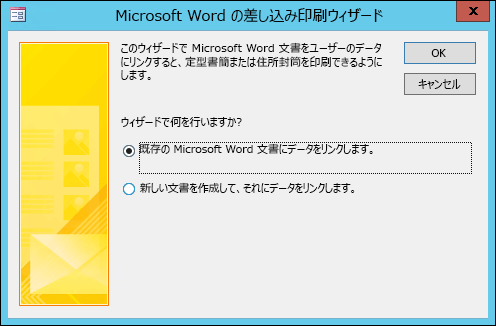差し込み印刷は、 Access データを機能させる優れた方法です。 このビデオでは、 Accessの Word Merge コマンドから始めて、Microsoft Word で一般的なフォーム文字を作成する方法について説明します。 または、必要に応じて、ビデオの下の基本的な手順をチェックします。

ビデオの内容
Access内からWord差し込み印刷を作成するための一般的な手順を次に示します。
-
Wordとマージするアドレスを含む Access データベースを開きます。
-
ナビゲーション ウィンドウが開かない場合は、F11 キーを押して開きます。
-
アドレスを含むテーブルまたはクエリを選択します。 アドレス フィールドが複数のテーブルに分散されている場合は、必要なフィールドを含む 単純な選択クエリを作成 し、そのクエリをマージ操作用に選択します。
-
[外部データ] タブの [エクスポート] グループで、[Wordマージ] をクリックします。
-
[Microsoft Word差し込み印刷ウィザード] ダイアログ ボックスが開きます。
-
ウィザードでアドレス データを既存の Word ドキュメントにリンクするか、新しい空白のドキュメントから開始するかを選択します。
-
[OK] をクリックします。
Wordが起動し、[差し込み印刷] タブと [差し込み印刷] ウィンドウが表示されます。
-
ウィザードの手順を実行するには、[差し込み印刷] ウィンドウの下部にある [ 次へ ] リンクと [ 前へ ] リンクをクリックします。
-
ウィザードの手順 3 では、受信者リストを選択する必要はありません。 これは、 Accessで選択したときに決定されました。 ただし、[受信者リストの 編集] をクリックしてリストを微調整することもできます。 開いたボックスで、差し込み印刷から個々の受信者を削除したり、フィルターを適用したり、リストを並べ替えたりできます。
-
ウィザードの手順 4 で、文字を書きます (既存のドキュメントを操作している場合を除く)。
-
住所データを表示する文書にカーソルを置き、[差し込み印刷] ウィンドウの [ アドレス ブロック]、[ あいさつ] 行、または [その他の項目 ] をクリックして、 Access データを文書に挿入します。 表示されるボックスで目的の形式を選択し、[ フィールドの照合 ] をクリックして、フィールドが正しく一致していることを確認します。
-
ウィザードの手順 5 で、[次へ (>>)] ボタンと [前へ (<<)] ボタンをクリックして、文書を印刷するときにマージされたデータがどのように表示されるかをプレビューします。
-
ウィザードの手順 6 で、[ 印刷 ] をクリックし、目的の印刷オプションを選択します。
-
Wordドキュメントを保存して閉じます。
注:
-
ウィザードを完了した後に戻っていずれかの差し込み印刷設定を調整する必要がある場合は、すべての操作をWordの [メーリング] タブで使用できます。
-
Access データベースでデザインを変更する場合は、Wordのマージ設定の一部を調整して、マージを再び正常に動作させる必要がある場合があります。
-
差し込み印刷ウィザードは、宛名住所データの操作を中心に設計されています。 ただし、差し込み印刷機能を使用して、インベントリ レコード、タスク、または Accessに格納したデータなど、あらゆる種類のデータをWordとマージできます。
-
Wordの差し込み印刷機能の詳細については、次の記事を参照してください。